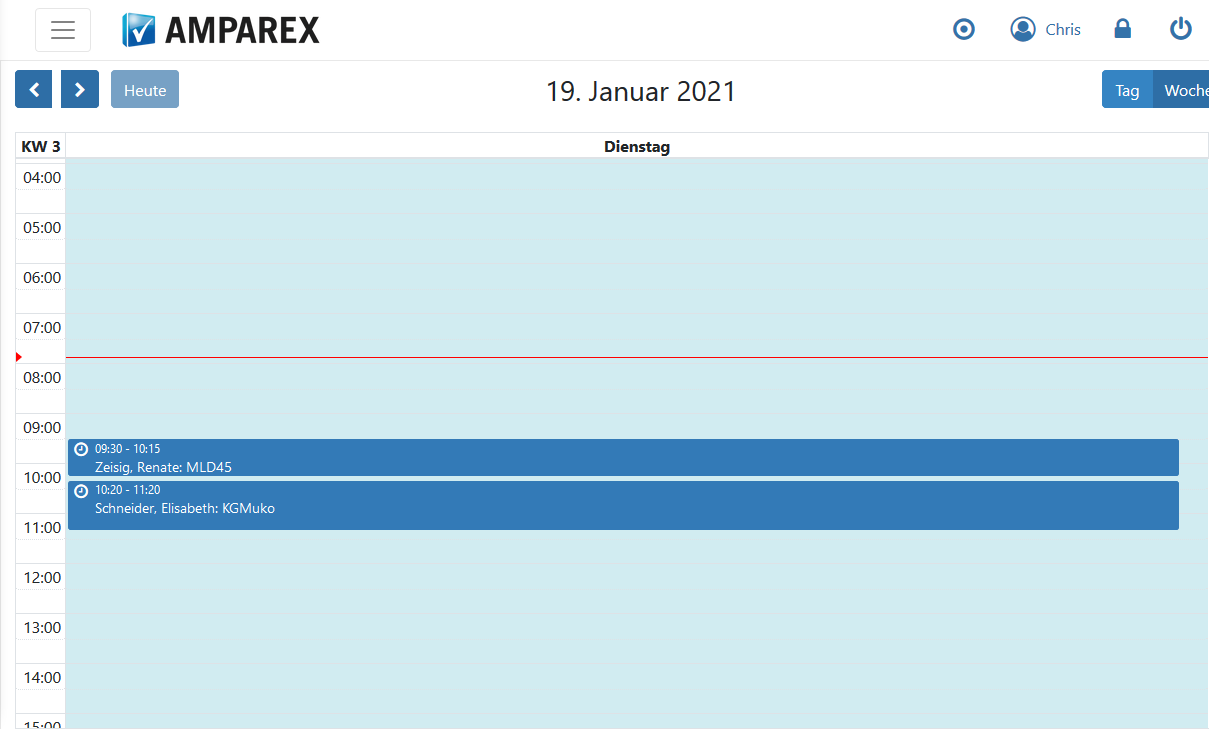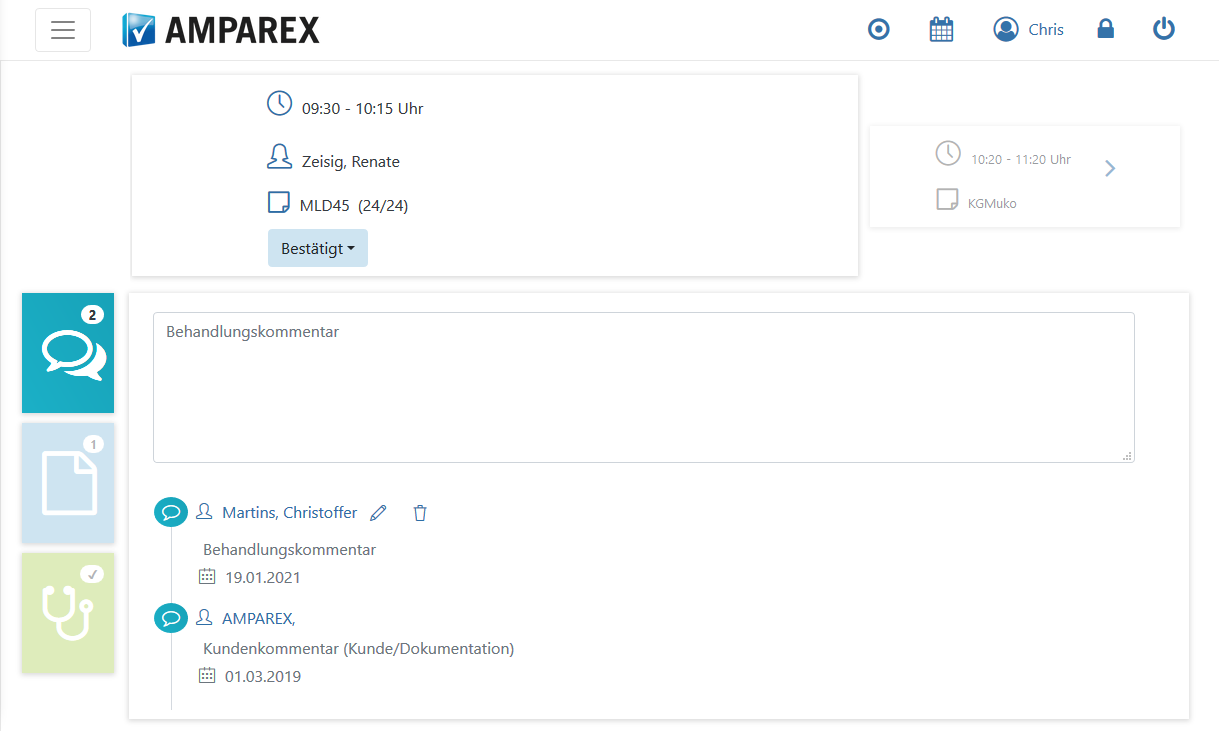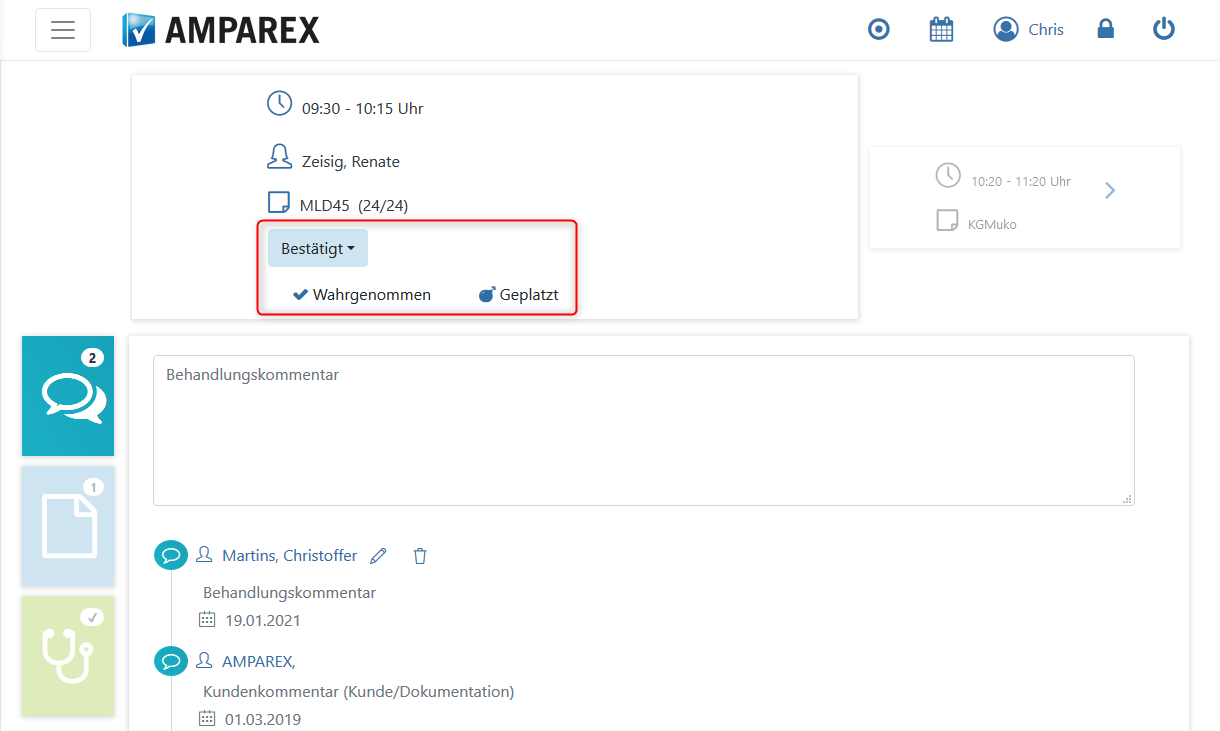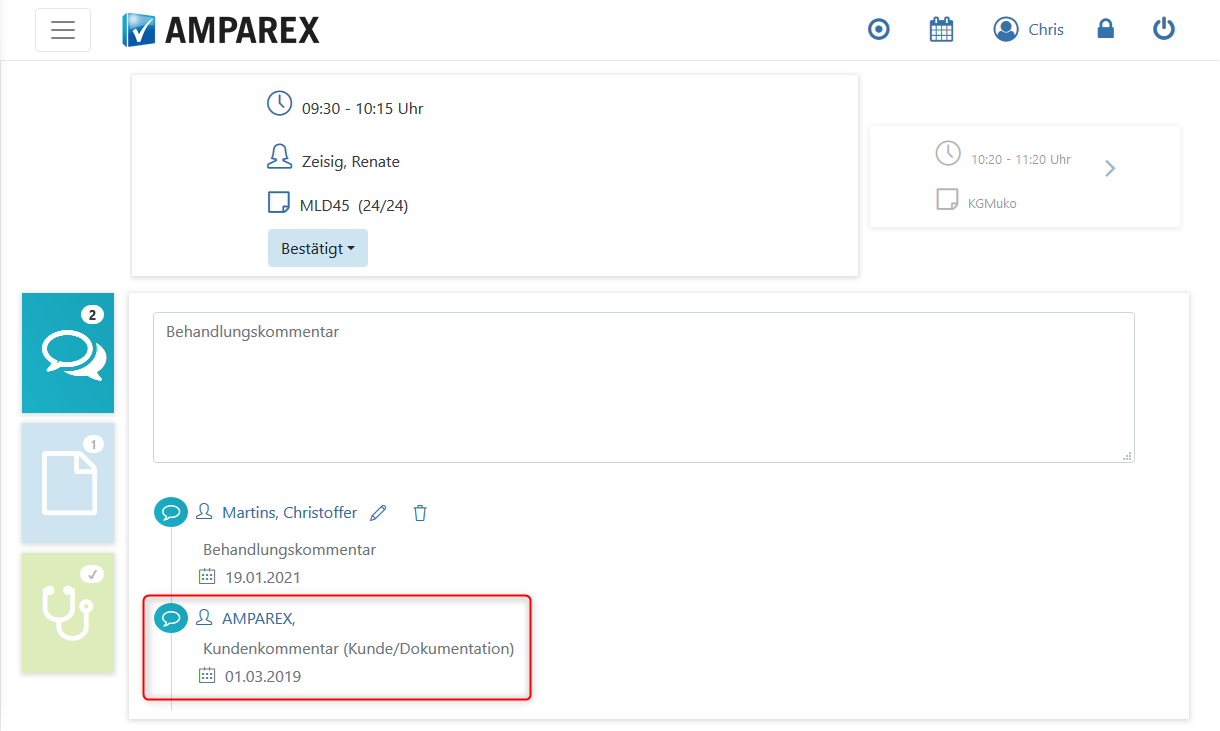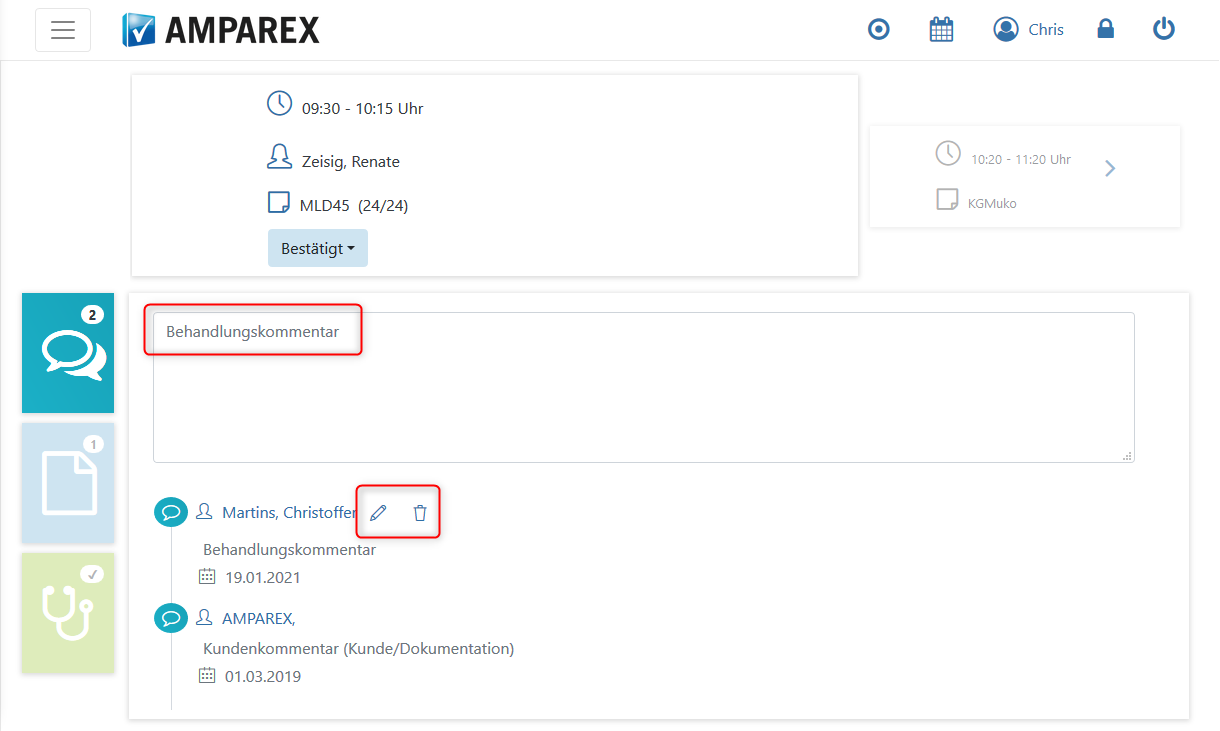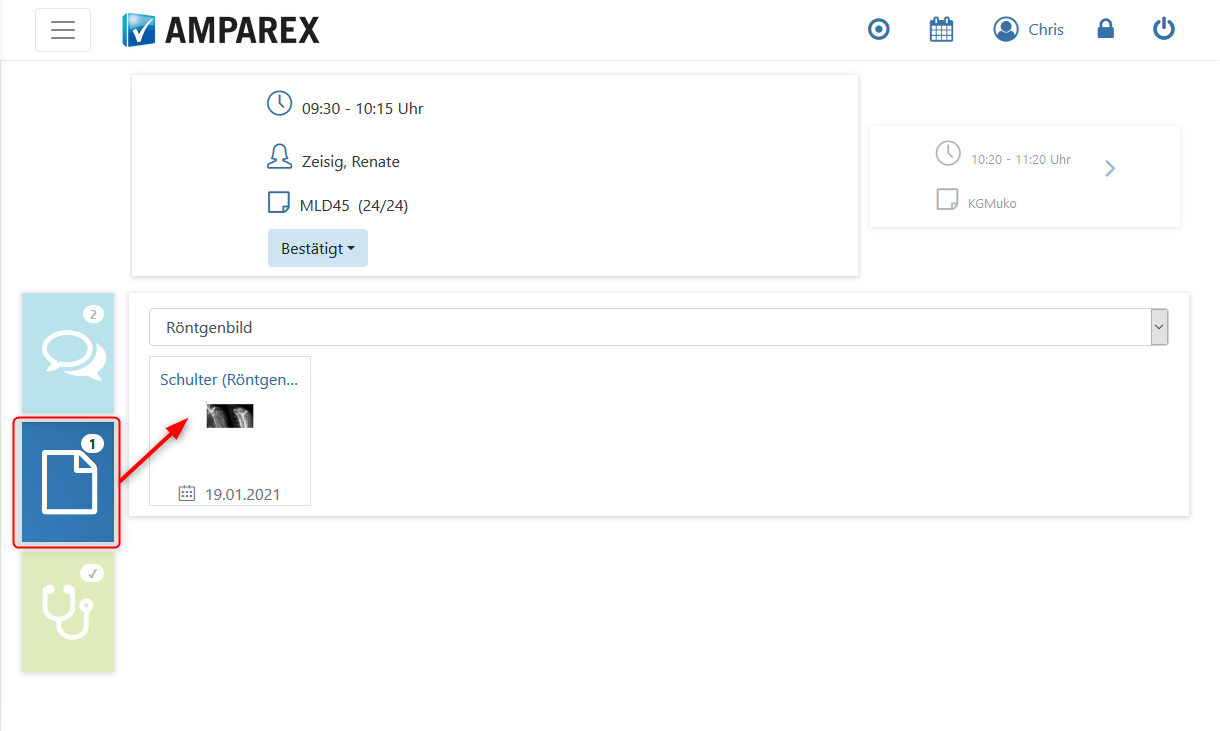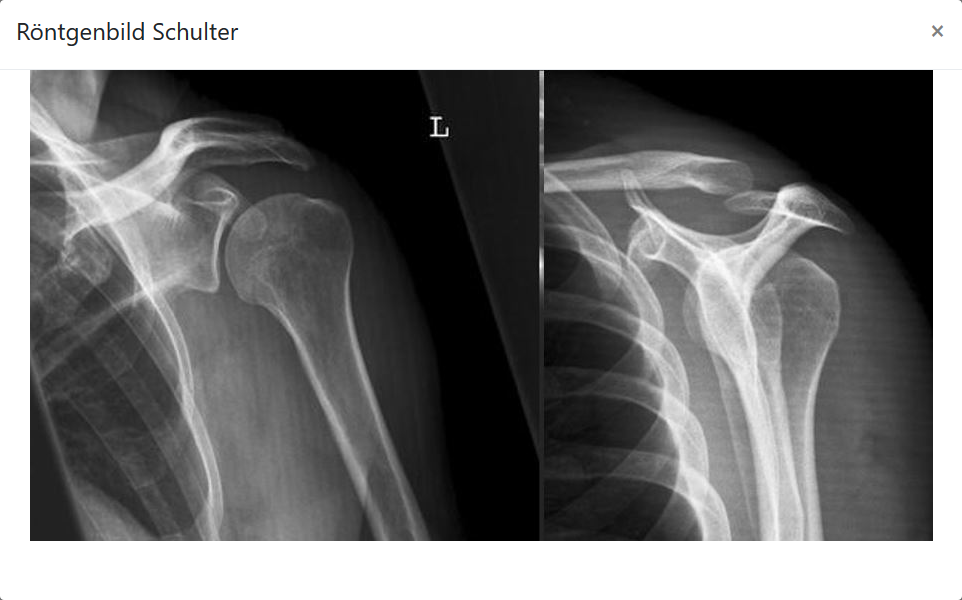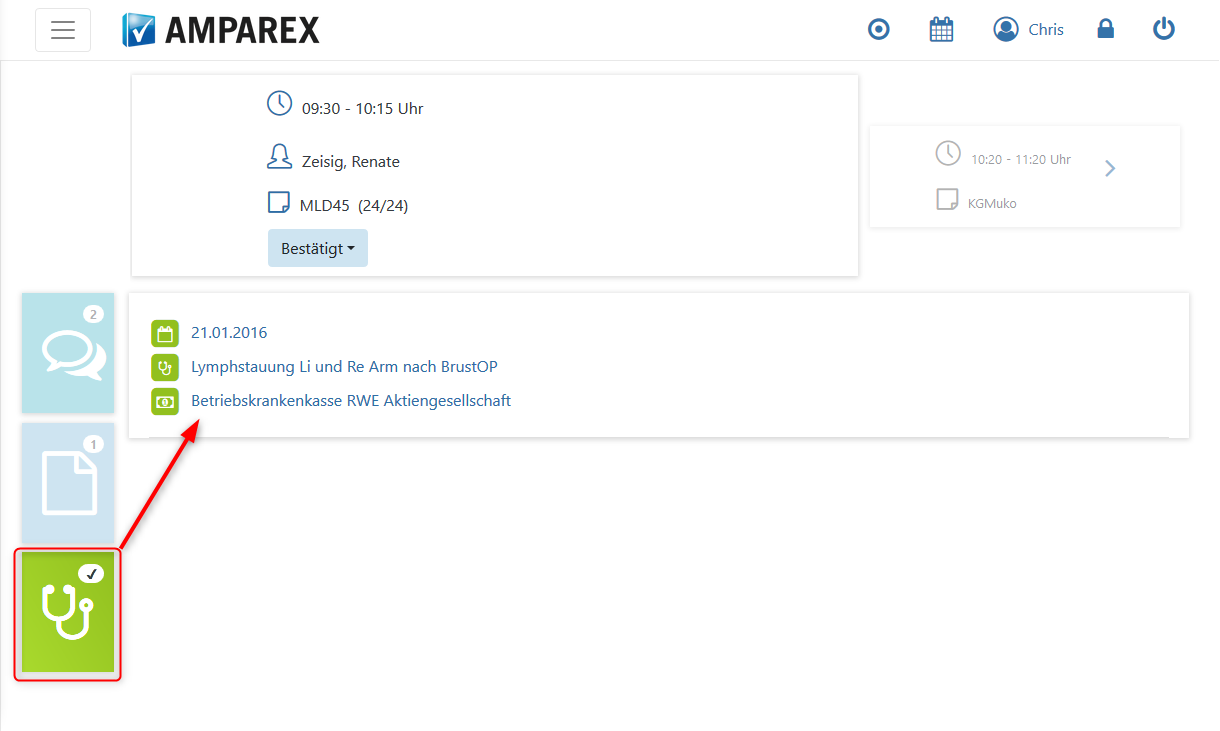Der Funktionsumfang von AMPAREX Mobile beschränkt sich auf:
| Beschreibung | |
|---|---|
Termine aus dem AMPAREX TerminplanerAnzeige von Terminen aus dem AMPAREX Terminplaner des angemeldeten Benutzers. Dabei können die Termine weder angelegt noch gelöscht werden. Dies ist nur im Terminplaner der AMPAREX Anwendung möglich. | |
Übersicht der Termine am gewählten Tag bzw. Woche. | Anzeige des aktuellen/nächsten Termin in der Detailansicht (Standard). |
StatusanpassungTermine können direkt im Status angepasst werden (nicht nur im AMPAREX Terminplaner). | |
BehandlungskommentareAnzeige von Kundenkommentaren und erfassen/bearbeiten von Behandlungskommentaren. | |
Anzeige der Kundenkommentare aus der Dokumentation des Kunden. | Direktes erfassen, bearbeiten und löschen von Behandlungskommentaren. |
Anzeige von BildernAnzeige von Bildern/Grafiken aus dem Kundenarchiv. | |
Anzeige/Übersicht aller Bilder, die beim Kunden im Archiv gespeichert sind. | Anzeige des Bildes in der Originalgröße aus dem Archiv. |
DiagnosedatenAnzeige der Diagnosedaten aus dem Vorgang (Rezept) | |
Datum vom letzten/aktuellen offenen Vorgang, mit dem der Termin verknüpft ist, inkl. der Diagnose lt. ICD-10 Code und der Kostenträger. | |
Siehe auch ...
| Anzeige untergeordneter Seiten | ||
|---|---|---|
|
Schritt für Schritt
Funktionsumfang
Anzeige, Kommentare für Termin oder Vorgang (nicht edittierbar)
Voraussetzungen
Mitarbeiter, Benutzerkonto, Servicezugangsdaten
Einrichtung
- Mitarbeiter
- Benutzer muss sicheres Passwort eingetragen haben → Mit Großbuchstaben, Kleinbuchstaben, Sonderzeichen und Zahl (Passwortstärke = Stark)
- Servicezugangsdaten → Neu → AMPAREX Benutzer/Passwort
- Ressourcen URL ans Tablet senden
- Link im Browser öffnen und ggf. Anwendung installieren wenn Frage kommt
Bedienung
- Mehr Menü → zum Starbildschimr hinzufügen
- Mit Benutzerdaten aus AX anmelden → Login
- Sprechblase = Kommentare (Kunde → Dokumentation)
- Papier = Dokumente/Dateien = Einträge aus dem Archiv des Kunden werden angezeigt (PDF & Bilder direkt in der App zum anschauen, andere herunterladen und öffne)
- Diagnose = Datum vom letzten aktuellen offenen mit dem Termin verknüpften Vorgang, Diagnose aus dem verknüpftem Vorgang lt. ICD-10 Code/Diagnosefeld, Kostenträger des verknüpften Vorgangs
- Wischen links/rechts ausschließlich innerhalb der Termine des aufgerufenen Tages
- Terminicon = wechsel in die TP Ansicht zum wechseln auf einen anderen Tag oder direkt zu einem anderen Termin